Varje iPhone är konstruerad med en särskild plats för SIM-kort, placerad på enhetens högra sida. Denna öppning är avsedd för en liten bricka, där iPhones SIM-kort placeras. Det är SIM-kortet som ger telefonen möjlighet att ansluta till mobilnätet och därmed ge dig tillgång till mobildata.
Det är inte säkert att du någonsin behöver hantera ditt SIM-kort, särskilt om din iPhone levererades med ett förinstallerat kort från din operatör. Men om du köper en olåst telefon, eller en begagnad, är det viktigt att ha grundläggande kunskap om vad ett SIM-kort är och hur man byter ut det.
Lyckligtvis är processen att komma åt SIM-kortfacket på en iPhone ganska enkel, men det finns tre saker du behöver ha till hands innan du börjar.
Först och främst en iPhone (självklart), sedan det SIM-kort du vill installera, och slutligen ett verktyg som används för att trycka in i sidan av telefonen och mata ut SIM-facket.
Det sista verktyget kan vara lite av en utmaning. Beroende på din iPhone-modell kan det finnas ett medföljande SIM-borttagningsverktyg i kartongen. Om du har det är det bara att sätta igång. Om inte, finns de att köpa mycket prisvärt på Amazon, eller så kan du använda ett uträtat gem, en nål eller något annat smalt och spetsigt föremål. Tänk bara på att inte sticka dig.
När du har ditt SIM-borttagningsverktyg (eller motsvarande), för in det i det lilla hålet på SIM-facket. Du kommer att känna ett visst motstånd, och du behöver trycka in det lite. Om det är första gången kan det kännas ovant, men du behöver anstränga dig lite för att få ut brickan. När du har lyckats kommer facket att börja matas ut, och du behöver bara dra ut det hela vägen.
När facket är ute, ta bort det eventuella gamla SIM-kortet och placera det nya på plats. Var noga med att placera kortet rätt, med hjälp av de skårade hörnen som en guide. När kortet sitter korrekt i facket, för försiktigt tillbaka det hela i din iPhone. Se till att hålet på facket är i linje med hålet på telefonen när du trycker in det.
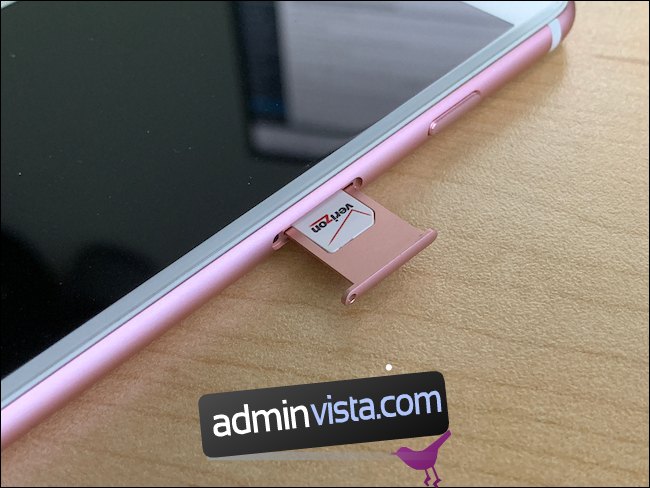
När kortet är installerat, borde din iPhone automatiskt känna igen det utan att telefonen behöver startas om. Om det inte händer, prova att slå på och av flygplansläget, eller starta om din iPhone helt. Det borde lösa problemet.